Во время работы за ноутбуком может понадобиться изменить ориентацию экрана, например: отразить его по вертикали или повернуть на 90%. Сделать это можно разными способами. Ниже мы как раз рассмотрим, как развернуть экран на ноутбуке с помощью клавиатуры и посредством изменения конфигурации Windows.
Возможность поворота экрана при помощи клавиатуры не предусмотрена штатными функциями Windows. Она реализована в драйверах видеоадаптера. В виду этого имеется несколько нюансов.
Первый из них заключается в том, что со стандартными драйверами, которые идут «в коробке» с операционной системой Microsoft Windows, поворот экрана при помощи клавиатуры работать не будет. Потребуется зайти на сайт разработчика оборудования и оттуда загрузить пакет соответствующего программного обеспечения.
Вторая заключается в том, что нет единого стандарта. То есть на системах с разными видеоадаптерами стандартные горячие клавиши для поворота экрана могут быть разными. Но, так как на современных (и относительно новых) ноутбуках присутствует графический чип от Intel (HD Graphics), который может соседствовать с дискретным видео, и именно он отвечает за отрисовку рабочего стола и работу не требовательных к графическому адаптеру приложений (простых редакторов фото и проигрывателей видео), то и рассматривать изменения экрана будем на его примере.

Стандартных горячих клавиш для поворота экрана всего четыре. Они следующие:
- CTRL+ALT+»Стрелка вниз» – отражение экрана по вертикали (поворот вниз на 180 градусов);
- CTRL+ALT+»Стрелка вверх» – поворот экрана вверх на 180 градусов (это нормальное положение экрана);
- CTRL+ALT+»Стрелка влево» – разворот экрана на 90 градусов, при котором та часть экрана, которая находилась вверху, перемещается влево;
- CTRL+ALT+»Стрелка вправо» – поворот экрана на 90 градусов, при котором та часть экрана, которая находилась вверху, смещается вправо.
Можно изменить горячие клавиши на более удобные. Чтобы это сделать потребуется:
- Выполнить ПКМ по рабочему столу;
- Выбрать пункт «Графические характеристики»;
- Выбрать «Параметры и поддержка»;
- В соответствующих полях потребуется указать свои горячие клавиши.
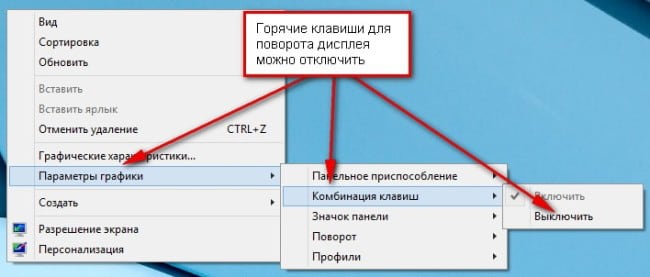
Следует отметить, что рассматриваемые горячие клавиши будут только в том случае, если включена соответствующая возможность. Проверить активна она или нет можно следующим образом:
- Сделать ПКМ по рабочему столу;
- Выбрать пункт «Параметры графики» – «Комбинации клавиш»;
- Должна стоять галочка напротив пункта «Включить».
Как изменить ориентацию экрана в Windows
Чтобы изменить ориентацию экрана на ноутбуке штатными средствами Windows потребуется выполнить следующие действия:

И, да, после того, как ориентация экрана будет сменена, курсор мыши станет вести себя по-новому. Он будет перемещаться в соответствии с новым положением картинки на дисплее. Учитывайте этого, когда станете менять ориентацию экрана в Windows.
Очень многие задаются вопросом насущным: Как перейти в полноэкранный режим? И этот вопрос применим практически для всех игр (в Skyrim, в World of Tanks и др.), браузеров (Opera, Google Chrome, Mozilla, Internet Explorer), программ для компьютера, различных плееров. Рассмотрим самые известные случаи, когда полноэкранный режим может понадобиться.
Полноэкранный режим для видеоплееров
Здесь в принципе нет никакой загадки — переход в полноэкранный режим осуществляется с помощью двойного клика по окну программы. То же самое касается и видеоплееров в браузере. При просмотре фильма нужно просто два раза кликнуть по окну прогрывателя в браузере.
Такой способ является классическим, но если у вас проблемы с таким воспроизведением, то во всех видеоплеерах имеется в правом нижнем углу (в большинстве случаев) значок экрана (квадратик с расходящимися стрелками внутри). Также при наводке мыши на некоторые может появляться надпись Full Screen.
Для ПК проигрывателей все является идентичным, однако, можно использовать правую кнопку мыши, затем выбираем пункт «Отображение».
Полноэкранный режим в браузере
Для того что бы переключиться в режим «на весь экран» в вашем браузере, необходимо нажать клавишу F11. Для большинства браузеров эта клавиша позволяет запустить нужный нам режим, она же его убирает. Но если переходить по пунктам в режим полного экрана тогда:
- В Google Chrome это небольшая пиктограмма, расположенная в меню браузера в строке «Масштаб»;
- Для Opera — заходим в раздел страница, выбираем пункт «Во весь экран»;
- В Mozilla FireFox заходим в раздел «Вид» — «Полноэкранный режим»;
- Для Internet Explorer тот же раздел, но режим называется «Во весь экран».
Как сделать полноэкранный режим в игре
Для того, что бы сделать полноэкранный режим в играх, вам следует пройти по сдедующему пути:
- щелкаем правой кнопкой мыши по ярлыку игры (на рабочем столе, к примеру).
- щелкаем на вкладку «Свойства».
- Переходим во вкладку «Ярлык».
- Выбираем «Окно», где жмем на нужный нам пункт.

Как сделать полноэкранный режим в Skyrim?
Вашему вниманию переход к полноэкранному режиму для игры Скайрим.
Полноэкранный режим для World of Tanks
Для того что бы запустить функцию «Во всесь экран» для нашем всемилюбимой игры Танки, вам необходимо просто войти в «Настройки» игры. Пройти в пункт «Графика», а далее выбираем пункт «Полноэкранный режим». также можно просто нажать комбинацию клавиш Alt+Enter

В казуальных или инди-играх, а также в старых играх с низким разрешением, вопрос о том, как сделать полный экран, вызывает трудности даже у опытных пользователей.
Иногда развернуть игру на полный экран довольно легко, стоит просто поменять разрешение, нажать сочетание клавиш на клавиатуре или снять галочку с пункта «оконный режим» в настройках игры, но это не всегда срабатывает.
Для того, чтобы запустить игру в полноэкранном режиме необходимо, в первую очередь, обновить драйвера на видеокарту. Устаревшие или встроенные VGA-драйвера могут быть причиной невозможности запуска игры в нормальном разрешении.
Запустить игру на полный экран можно несколькими способами. Ниже мы по пунктам опишем все известные способы запуска игр в полноэкранном режиме.
Во многих приложениях можно попробовать нажать «Alt+Enter» на клавиатуре. Это может перевести игру в полноэкранный режим.
Через настройки игры
Во многих играх полноэкранный режим можно сделать через меню графических настроек. Стоит просто выбрать нужный режим: оконный, либо полноэкранный.
Запуск без дополнительных параметров
Для того, чтобы запустить игру без дополнительных параметров, необходимо сделать следующее:
- Щелкните ПКМ на значке игры и выберите «Свойства».
- Убедитесь, что в строке «Объект» адрес игры нет параметра «-window». Если он есть – удалите его.
Настройка через драйвер видеокарты
Первое, что вам необходимо сделать, если возникают проблемы с графическим отображением игры, это обновить или переустановить драйвера видеокарты. Затем зайдите в меню настроек графики и настройте масштабирование изображение. В зависимости от производителя карты, меню будет выглядеть по-разному.
- : войдите в меню «Регулировка размера и положения рабочего стола» и включите масштабирование.
- : в меню «Свойства экрана» выберите «Свойства» и настройте там масштабирование.
- Для карт Integral Intel Graphics: в меню «Дисплей» выберите «Основные настройки» и задайте параметры масштабирование. Если они недоступны – понизьте разрешение экрана, настройте масштабирование и верните исходное разрешение.
Подгонка разрешения экрана
Иногда старые игры просто не могут открыться в полноэкранном режиме из-за слишком низкого разрешения, причем, даже если они разворачиваются в полноэкранный режим, то по бокам появляются черные полосы или же картинка выглядит очень плохо.
Если все предыдущие способы не помогли, стоит сделать следующее:
- Посмотрите в настройках игры, какое разрешение является для нее максимальным.
- Выставьте такое же разрешение через настройки компьютера.
Разумеется, рабочий стол и все программы после этого станут выглядеть хуже, визуально увеличатся, а другие игры, созданные под более высокое разрешение, не позволят вам в полной мере насладиться графикой, потому после завершения работы со старой игрой разрешение экрана необходимо вернуть к исходному значению.
Очень часто случается так, что программа ведёт себя не так, как от нее ожидали. Чаще всего это случается с компьютерными играми. К примеру, для запуска некоторых игр в полноэкранном режиме нужны чуть ли не шаманские пляски.
Как же сделать игру на весь экран?
- Для начала попробуйте расширить окно через настройки игры. Для этого в меню найдите два пункта: «Оконный режим» и «Размер окна». Сперва отметьте галочкой первый пункт и если игра не развернется,выставьте параметры в «Размере окна» на максимум. Это позволит вам и программе пойти на компромисс. Технически игра все еще будет идти в оконном режиме, но теперь будет занимать все пространство экрана.
- Измените размер экрана. Кликните пкм по рабочему столу и во всплывающем окошке выберите «Свойства», а после спустите ползунок вниз, выбрав 800х600. Это увеличит не только ярлыки на рабочем столе, но и саму игру.
- Теперь попробуйте сочетание клавиш. Стандартным сочетанием в таком случае считается «Alt» и «Enter», однако в разных играх это сочетание может варьироваться. Для того чтобы узнать, какое сочетание клавиш нужно этой игре, следует прочитать readme, спросить на форуме игры или используйте сочетание «Alt» и «Tab». Иногда оно помогает.
- Проверьте параметры игры, возможно проблема заключена в них. Кликните пкм по ярлыку игры и выберите «Свойства, затем поле «Объект». Если в адресной строке нет приписки windowed, значит все верно. Если есть – удалите ее. Этот параметр и запускал программу в оконном режиме.
Видео уроки
У фанатов старых экшенов или аркад порой возникают проблемы как открыть игру в полноэкранном режиме.
Что же делать в этой ситуации? Как сделать игру на полный экран?
Способы как сделать игру на полный экран
Существует множество решений для исправления этой проблемы. Сейчас опишу часть из них.
1. C помощью клавиатуры
Рассмотрим как сделать игру на весь экран с помощью клавиатуры, используя различные комбинации клавиш.
Во многих играх используется базовая комбинация «Alt» + «Enter» — открытие игры на весь экран или «Alt» + «Tab» — режим окна. В некоторых случаях это не помогает, т.к разработчики игры изменили базовое сочетание клавиш.
2. Формат запуска
Правой клавишей мышки нажимаем по ярлыку с игрой. В появившемся окне выбираем «Свойство». Далее в пункте «Окно» меняем на «Развернуть на весь экран». При запуске игра будет открыта на весь экран.
3. Меняем разрешение экрана
Правой клавишей мыши нажимаем по рабочему столу. В появившемся окне выбираем «Свойства» далее переходим на вкладку «Параметры» — для Windоws XP. Для Windows 7 — «Разрешение экрана» и устанавливаем разрешение 800 х 600. В моем случае это Windows 10 — кликнуть правой клавишей мыши по рабочему столу, выбираем пункт «Параметры экрана».После чего на вкладке «Дисплей» ищем пункт Разрешение и изменяем его. Недостатком данного способа является,то что увеличатся все ярлыки и меню Пуск.


4. Изменяем настройки игры
Запускаем игру которую нужно раскрыть в полноэкранном режиме. Переходим в настройки, ищем строку которая отвечает за разрешение экрана и выбираем режим на весь экран либо в окне.
5. Параметры запуска
Кликаем по ярлыку игры правой клавишей мышки.Выбираем «Свойства» , в поле «Объект» после «.exe» не должно стоять -windowed.Если есть — то удаляем.Этот параметр отвечает за запуск игры в оконном режим

Надеюсь, рассмотренные мной способы помогли вам открыть игру в полноэкранном режиме.





